У вас есть Galaxy Alpha, и вы хотите установить в нее особый режим восстановления, чтобы установить различные модификации или неофициальные ПЗУ? В нашем руководстве мы покажем вам, как установить TWRP Recovery с помощью программы Odin.

Восстановление TWRP позволяет создавать пользовательские пакеты, например, с неофициальными ПЗУ типа CyanogenMod. Благодаря этому мы также можем устанавливать небольшие модификации, а также создавать так называемые Nandroid Backup, которая представляет собой полную резервную копию установленной системы со всеми личными данными.
Как установить TWRP Recovery на Galaxy Alpha?
Прежде всего, мы должны сначала загрузить соответствующие файлы, через которые мы будем устанавливать все необходимые вещи. Нам понадобится последний пакет TWRP для Galaxy Alpha, а также программа Odin, с которой мы ее установим.
Скачать TWRP для Galaxy Alpha
Скачать Один
Прежде чем следовать приведенным ниже инструкциям, создайте резервную копию данных. Верно, что операция восстановления TWRP НЕ удаляет какие-либо данные с телефона, однако, если что-то пойдет не так, может потребоваться восстановить заводские настройки или переустановить исходное программное обеспечение, что, в свою очередь, может привести к потере данных.
1. Установите и запустите программу Odin.
2. Переключите телефон в режим загрузки. Для этого сначала выключите устройство с помощью кнопки питания. Затем снова включите смартфон, используя следующую комбинацию кнопок: «Volume Down + Home + Power» (кнопка уменьшения громкости + кнопка Home + кнопка питания).
Мы удерживаем все три кнопки до появления экрана предупреждения перед входом в режим загрузки. Нажмите кнопку увеличения громкости и выберите вариант, чтобы войти в режим загрузки.
3. Подключите телефон к компьютеру с помощью USB-кабеля. Как только телефон подключен в программе Odin, должно появиться сообщение «Добавлено!», Что указывает на то, что телефон был распознан и правильно подключен.
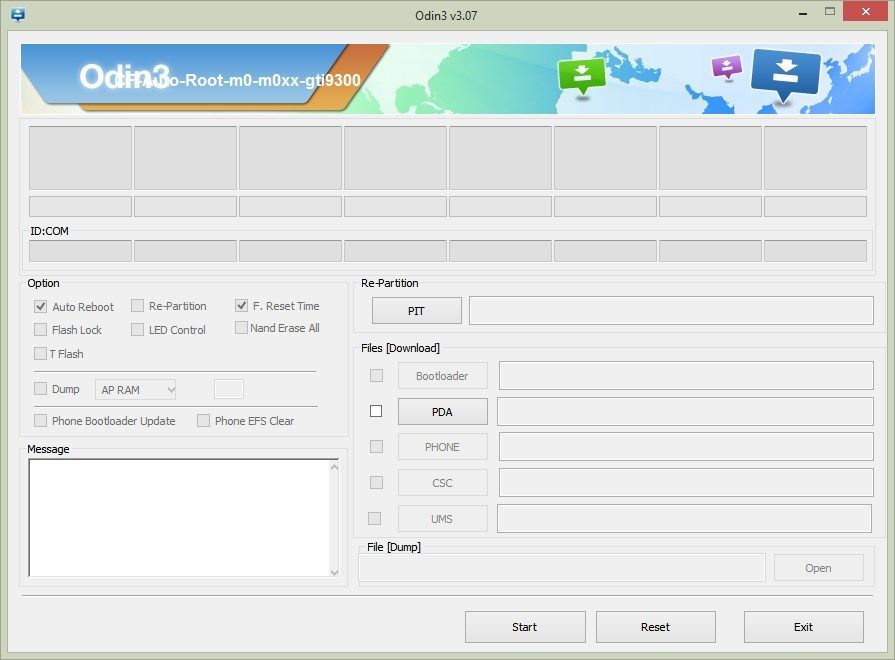
4. В программе Odin теперь нажмите кнопку «PDA» (если нет кнопки «PDA», затем нажмите «AP» — это та же кнопка, только ее имя изменяется в зависимости от версии программы Odin), а затем выберите файл восстановления TWRP для Galaxy Alpha. Это должно быть openrecovery-twrp-2.8.1.0-slte.tar.
5. Убедитесь, что соответствующие поля в левом блоке выбраны или отменены в Odin. Поле «Re-Partition» должно быть ЗАМЕНА. «Автозагрузка» и «Ф.» Сброс времени «должен быть ВЫБРАН.
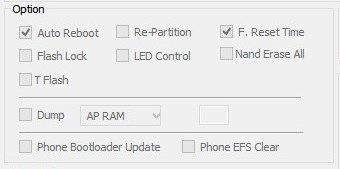
6. Если все правильно, нажмите кнопку «Пуск», чтобы запустить восстановление TWRP. В маленьком окне внизу программы мы видим прогресс загрузки и индивидуальное сообщение. Когда работа будет завершена, Odin отобразит сообщения PASS и RESET — тогда мы сможем отключить телефон.
Однако, если вы видите сообщение FAIL, это означает, что что-то пошло не так, и TWRP Recovery был установлен неправильно. В этом случае отсоедините телефон от компьютера, а затем выньте аккумулятор на несколько секунд. В конце концов, мы снова вернем его и снова запустим телефон в режиме загрузки, а затем подключим его с помощью USB-кабеля к компьютеру и снова загрузим TWRP с помощью Odin.
7. После загрузки TWRP Recovery мы можем использовать его. Чтобы войти в TWRP, сначала полностью выключите телефон, используя кнопку питания. Затем включите его, используя следующую комбинацию кнопок: «Громкость UP + Home + Power» (кнопка увеличения громкости + кнопка «Главная» + кнопка питания). Мы держим три кнопки, пока логотип Samsung не появится на экране — тогда вы должны отпустить. Через некоторое время на экране появится TWRP Recovery.






